如何利用美图秀秀制作好看的水印
1、打开“美图秀秀互蚂”,选择右上角的“新建”。
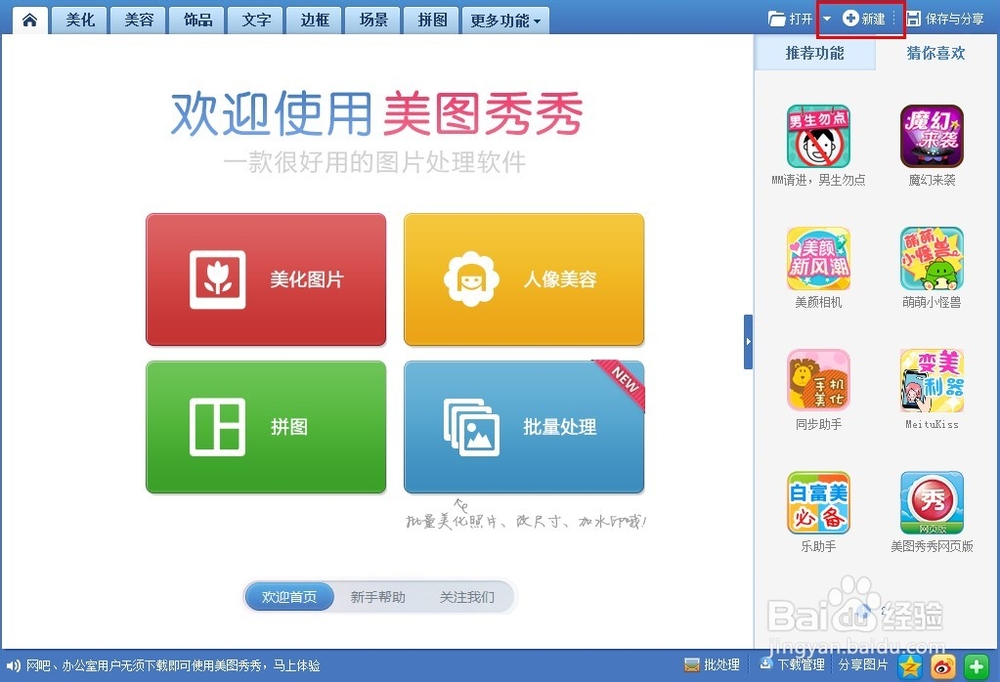
2、在新建画布中选择“透明”,然后调整宽度为:500,500.点击确定。
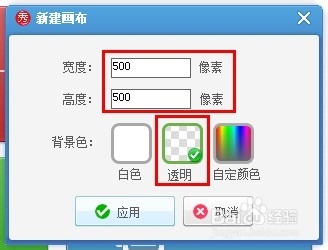
3、在空白的画布上利用下载的字体,设置自己的糟脂个性签名或标识。如图范例。图中“西遇纪”和“west”用的是两种字体,不同字号简易排版得出的。
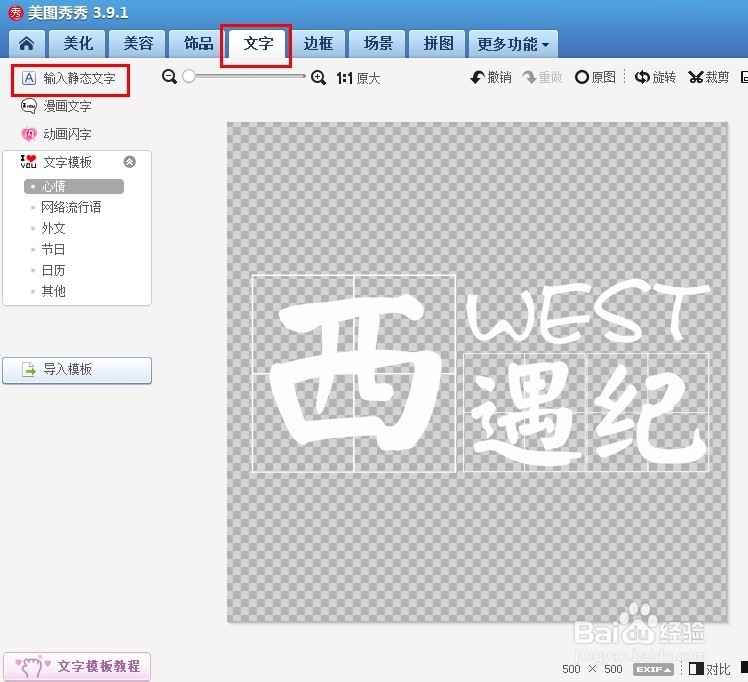
4、可根据需要进行裁剪。(也可不裁剪,“裁剪”选项在右上角)
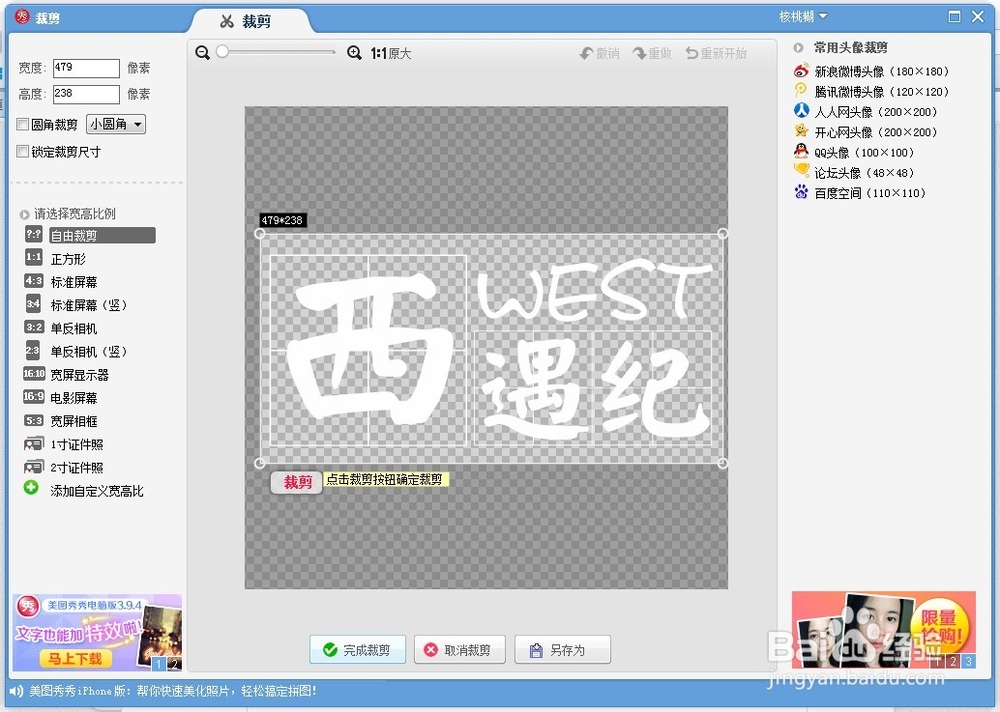
5、完成后点击右上角的“保存与分享”。
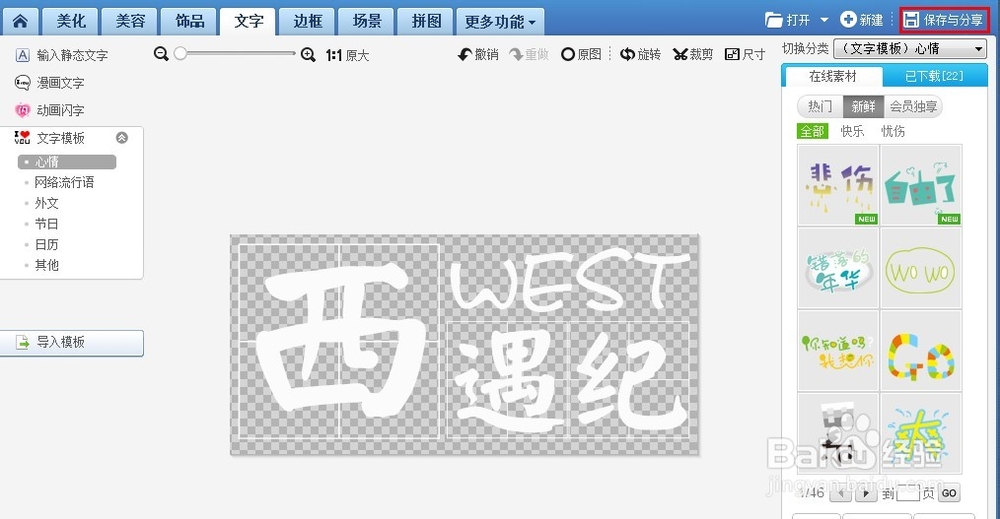
6、这样你的水印就做好了,下回直接加到照好的照片上即可(用美图秀秀,在照片上单击鼠标右键毙科祝,“插入一张图片”)。

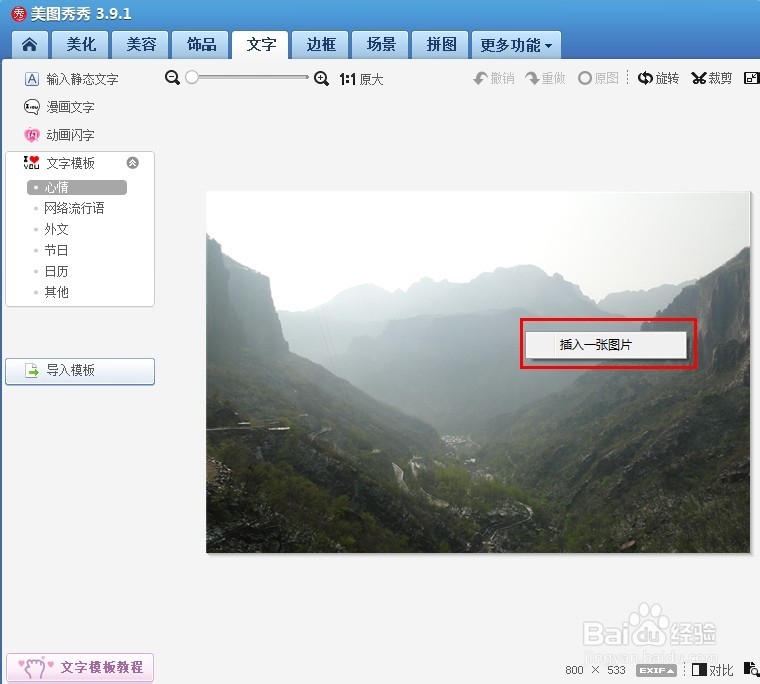
7、插入水印的图片,然后调整一下,一张高端大气上档次的照片救出来了,别忘了保存噢~~

声明:本网站引用、摘录或转载内容仅供网站访问者交流或参考,不代表本站立场,如存在版权或非法内容,请联系站长删除,联系邮箱:site.kefu@qq.com。
阅读量:27
阅读量:68
阅读量:43
阅读量:147
阅读量:160